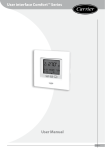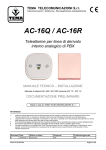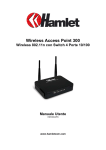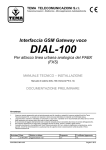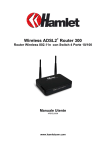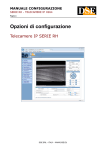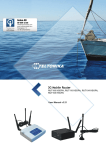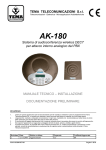Download DIAL-107 / DIAL-107A - Tema Telecomunicazioni
Transcript
TEMA TELECOMUNICAZIONI S.r.l. Telecomunicazioni - Elettronica - Microapplicazioni Audiotelefoniche DIAL-107 / DIAL-107A Router UMTS HSDPA / HSUPA 3G / EDGE / GPRS con porta LAN e Wi-Fi Wireless LAN MANUALE TECNICO – INSTALLAZIONE – SOFTWARE FW ver. 1.1.20 Avvertenze 1. 2. 3. 4. 5. Usare per questo apparecchio solo ed esclusivamente parti di ricambio e materiali di consumo originali forniti da Tema Telecomunicazioni Srl. La società non risponde di danni provocati dall'utilizzo di materiali non forniti dalla stessa. L'apparecchio è costruito e collaudato con precisione. In ogni caso, il prodotto non è raccomandato per utilizzi dove un errore delle operazioni può causare danni alle cose e/o danni alle persone. Si raccomanda di leggere attentamente tutto il presente manuale prima di procedere alla messa in servizio dell’apparecchio. Non esporre l'apparecchio ai raggi solari, proteggere da fonti di calore, polvere, umidità e agenti chimici. Il presente documento è di proprietà della Tema Telecomunicazioni Srl, ne è vietata la duplicazione e riproduzione, anche parziale, nonché la memorizzazione su qualunque tipo di supporto senza la autorizzazione scritta da parte di Tema Telecomunicazioni Srl. Revisione Data 1 11/10/2011 MAS-DIAL107-REV01 Motivo revisione Aggiornamento Preparato GBC Verificato/Approvato FL Pagina 1 di 40 Router UMTS HSDPA / HSUPA DIAL-107 TEMA TELECOMUNICAZIONI SRL DICHIARAZIONE DI CONFORMITÀ CE DECLARATION OF CONFORMITY CE La sottoscritta società: con sede in: TEMA TELECOMUNICAZIONI SRL Via C. Girardengo, 1/4 - 20161 MILANO dichiara che il prodotto: UMTS-HSxPA Wi-Fi Router Codici: DIAL-107, DIAL-107A, RUT1xx è stato costruito in conformità alle seguenti normative: SICUREZZA EN 60950-1:2003 EMC EN 61000-3-2:2006 EN 55024:2000+A1:2003+A2:2003 EN 301489-1 V1.6.1:2006 RADIO 3GPP TS11.10-1 rel99 Inoltre il prodotto sopra menzionato soddisfa i requisiti essenziali delle seguenti direttive: • • • Direttiva LVD 2006/95/EC (Low Voltage Directive) Direttiva EMC 89/336/EC Direttiva 1999/05/EC per apparati di Radio e Telecomunicazioni MILANO, 02 Dicembre 2009 MAS-DIAL107-REV01 TEMA TELECOMUNICAZIONI SRL Duilio Pontillo Pagina 2 di 40 TEMA TELECOMUNICAZIONI SRL Router UMTS HSDPA / HSUPA DIAL-107 I. INFORMAZIONI IMPORTANTI PER IL CORRETTO SMALTIMENTO/RICICLAGGIO DI QUESTA APPARECCHIATURA Il simbolo sotto indicato, riportato sull’apparecchiatura elettronica e/o sulla sua confezione, indica che questa apparecchiatura elettronica non potrà essere smaltita come un rifiuto qualunque ma dovrà essere oggetto di raccolta separata. I rifiuti di apparecchiature elettriche ed elettroniche devono essere sottoposti ad uno specifico trattamento, indispensabile per evitare la dispersione degli inquinanti contenuti all’interno delle apparecchiature stesse, a tutela dell’ambiente e della salute umana. Inoltre sarà possibile riutilizzare / riciclare parte dei materiali di cui i rifiuti di apparecchiature elettriche ed elettroniche sono composti, riducendo in tal modo l’utilizzo di risorse naturali nonché la quantità di rifiuti da smaltire. E’ Sua responsabilità, come utilizzatore di questa apparecchiatura elettronica, provvedere al conferimento della stessa al centro di raccolta rifiuti di apparecchiature elettriche ed elettroniche predisposto dal Suo Comune. Per maggiori informazioni sul centro di raccolta a Lei più vicino, La invitiamo a contattare i competenti uffici del Suo Comune. Nota: le informazioni sopra riportate sono redatte in conformità alla Direttiva 2002/96/CE ed al D.Lgs. 25/7/2005, n.151, che prevedono l’obbligatorietà di un sistema di raccolta differenziata nonché particolari modalità di trattamento e smaltimento dei rifiuti di apparecchiature elettriche ed elettroniche (RAEE). MAS-DIAL107-REV01 Pagina 3 di 40 TEMA TELECOMUNICAZIONI SRL INDICE Router UMTS HSDPA / HSUPA DIAL-107 PAGINA 1. PRESENTAZIONE DEL ROUTER DIAL-107 .................................................................. 5 2. PANORAMICA DEL ROUTER DIAL-107 ........................................................................ 6 3. PARTI COSTITUENTI IL SISTEMA (PACKING LIST) .................................................... 7 4. CARATTERISTICHE TECNICHE .................................................................................... 7 5. INSTALLAZIONE E DIAGNOSTICA ............................................................................... 8 5.1. INSTALLAZIONE DELL’UNITÀ DIAL-107........................................................................................................... 8 5.2. LED DI DIAGNOSTICA ..................................................................................................................................... 8 6. SERVIZI............................................................................................................................ 9 6.1. ACCESSO AD INTERNET ................................................................................................................................ 9 6.1.1. REMOTIZZAZIONE DI DISPOSITIVI IP ............................................................................................. 9 6.1.2. BACKUP DELLA CONNESSIONE INTERNET AZIENDALE CABLATA ADSL............................................ 9 6.1.3. COLLEGAMENTO WI-FI E SERVIZIO HOT-SPOT ............................................................................. 9 6.1.4. ACCESSO AL MODULO PER PROGRAMMAZIONE LOCALE O REMOTA VIA INTERFACCIA WEB .............. 9 7. PROGRAMMAZIONE .................................................................................................... 10 7.1. PREPARAZIONE ALLA PROGRAMMAZIONE DEI PARAMETRI DEL SISTEMA.................................. 10 7.2. PROGRAMMAZIONE DEL DISPOSITIVO .............................................................................................. 12 7.2.1. STRUTTURA DEL MENU ............................................................................................................. 13 7.2.2. CONFIGURAZIONE RAPIDA CON WIZARD “QUICK SETUP” ......................................................... 14 7.2.3. MENU “STATUS” .................................................................................................................... 18 7.2.4. MENU “CONFIGURATION” .................................................................................................... 22 7.2.5. MENU “VPN” ........................................................................................................................... 30 7.2.6. MENU “ADMIN”....................................................................................................................... 33 7.2.7. MENU “TOOLS” ...................................................................................................................... 36 APPENDICI .................................................................................................................................... 38 A1 - OPENVPN ................................................................................................................................................. 39 A2 – GRE TUNNEL ............................................................................................................................................ 40 A3 - IPSEC ........................................................................................................................................................ 40 MAS-DIAL107-REV01 Pagina 4 di 40 TEMA TELECOMUNICAZIONI SRL Router UMTS HSDPA / HSUPA DIAL-107 1. PRESENTAZIONE DEL ROUTER DIAL-107 DIAL-107 è un’innovativa interfaccia che consente agli utilizzatori di ottenere una connessione ad Internet ad alta velocità sfruttando la rete 3G UMTS HSDPA / HSUPA, ampliando le capacità di comunicare con nuovi mezzi tecnologici. Il router è dotato di una porta RJ-45 LAN 10/100 BASE-T per il collegamento verso un PC o verso la rete LAN aziendale preesistente. Grazie alla tecnologia auto MDIX e autosense, il dispositivo adatta automaticamente la propria connessione e velocità della porta alla rete LAN esistente. Grazie al modulo UMTS integrato, DIAL-107 permette una connettività Internet ad alta velocità rendendo possibile la connessione anche in zone non raggiunte dal servizio ADSL, con una velocità massima di 7.2 Mbps in download e 2 Mpbs in upload. Collegando il router alla rete LAN aziendale in modalità wired e/o wireless, tutti i PC avranno la possibilità di sfruttare la connessione ad Internet offerta da DIAL-107. Inoltre, grazie alle funzionalità VPN integrate, permette e rende sicura la remotizzazione delle reti LAN di più sedi aziendali, disponendo di diversi algoritmi di cifratura per la massima sicurezza del traffico IP in transito. Grazie al sistema Wi-Fi integrato (con 2 antenne per Wi-Fi diversity), è possibile sfruttare DIAL-107 per connettere anche i PC dotati di connessione wireless alla rete aziendale, utilizzando la comoda connessione senza fili a 54 Mbps con standard IEEE 802.11 b/g. Il sistema presenta una pratica interfaccia grafica per la sua programmazione via web con accesso protetto da password e chiare finestre che presentano tutti i parametri del sistema. E’ inoltre presente un praticissimo Wizard UPnP che semplifica notevolmente la fase di configurazione del sistema. MAS-DIAL107-REV01 Pagina 5 di 40 Router UMTS HSDPA / HSUPA DIAL-107 TEMA TELECOMUNICAZIONI SRL 2. PANORAMICA DEL ROUTER DIAL-107 Il sistema DIAL-107 è un apparecchio allo stato dell’arte riguardo la sua realizzazione tecnica e i servizi ottenibili con le reti di comunicazione UMTS. Principali caratteristiche di DIAL-107 • • • • • • • • • • • Router UMTS-HSDPA-HSUPA 3G / EDGE / GPRS Modulo UMTS integrato 2100 MHz Porta LAN RJ-45 con auto MDIX e autosense Wireless Wi-Fi LAN IEEE 802.11 b/g con due antenne (tecnologia antenna diversity) Server DHCP, Firewall e NAT integrati Installazione semplice, Plug & Play tramite intuitiva interfaccia Web con servizio UPnP Nessun software di gestione necessario Possibilità di creazione di reti private virtuali VPN, con protocolli di sicurezza IPsec o GRE, per collegare e remotizzare diverse sedi aziendali Possibilità di remotizzazione di qualsiasi dispositivo IP (PC, videocamere, sistemi di allarme ecc.): da qualunque parte del mondo si potrà accedere ai propri dati aziendali attraverso il supporto ai servizi DDNS Indicato per piccole e medie realtà per espandere o integrare le connessioni esistenti o come servizio di backup della connessione internet aziendale Diagnostica a led per una rapida supervisione dello stato di funzionamento del sistema Servizi ottenibili DIAL-107 permette di ottenere un collegamento Internet ad alta velocità sfruttando la rete 3G UMTS HSDPA / HSUPA con una velocità massima di 7.2 Mbps in download e 2 Mpbs in upload. Inoltre rende disponibile: • • • Possibilità di ottenere un valido servizio di backup della rete internet aziendale Possibilità di remotizzazione di un qualsiasi dispositivo IP Possibilità di collegamento Wi-Fi Esempi di utilizzo UMTS Wi-Fi PC Client aziendali Telecamera IP IP Phone Connessione 3G UMTS-HSDPA-HSUPA DIAL-107 Esempio di collegamento per BACKUP della rete internet aziendale in caso di interruzione del servizio della linea ADSL Rete Internet con connessione ADSL cablata LAN / Internet LAN Switch Wi-Fi Palmare PDA con Wi-Fi UMTS Connessione 3G UMTS-HSDPA-HSUPA DIAL-107 Esempio di utilizzo “Stand Alone” per accesso ad internet senza linea ADSL cablata MAS-DIAL107-REV01 Connessione Wi-Fi ai PC aziendali PC Client aziendali Telecamera IP Wireless LAN / Internet LAN Switch Pagina 6 di 40 TEMA TELECOMUNICAZIONI SRL Router UMTS HSDPA / HSUPA DIAL-107 3. PARTI COSTITUENTI IL SISTEMA (PACKING LIST) Il sistema DIAL-107 si compone delle parti comprese nel seguente elenco: • • • • • • Un apparato DIAL-107 Un alimentatore adattatore di rete 230VAC 50 Hz, con uscita 9VDC – 1.5A Un’antenna a base magnetica con cavo di 2.5 metri Cavo Ethernet LAN RJ45 / RJ45 1 mt. Due antenne Wi-Fi Un CD contenente la documentazione tecnica (questo manuale) 4. CARATTERISTICHE TECNICHE Sezione GSM/UMTS Modulo UMTS integrato Potenza max di trasmissione Antenna USIM Card 2100 MHz secondo norma delle bande GSM / UMTS usate stilo a base magnetica, cavo 2.5 metri, con connettore SMA-M SMALL, 1,8V, 3V, plug-in Sezione Wi-Fi Standard Potenza max di trasmissione Antenne Sicurezza Range frequenze Wireless IEEE 802.11 b/g IEEE 802.11b: 1-11Mbps 20dBm IEEE 802.11g: 6-24Mbps 20dBm 36Mbps 19dBm 48Mbps 17dBm 54Mbps 16dBm 2, con connettore SMA-M WPA PSK / WPA2 PSK 2.312 – 2.497 MHz (con step di 5 MHz) Generali Alimentatore in dotazione Dimensioni Peso Temperatura di funzionamento Umidità relativa adattatore di rete 230VAC, uscita 9VDC 1.5A L 140 x H 39 x P 106 mm Circa 280 gr. da 0 a 55 °C max 95% non condensante DIAL-107 Router UMTS HSDPA / HSUPA 3G / EDGE / GPRS con porta LAN e Wi-Fi Wireless LAN MAS-DIAL107-REV01 Pagina 7 di 40 TEMA TELECOMUNICAZIONI SRL Router UMTS HSDPA / HSUPA DIAL-107 5. INSTALLAZIONE E DIAGNOSTICA DIAL-107 incorpora un modulo UMTS che per funzionare necessita dell’inserimento di una USIM Card dell’operatore scelto. La procedura di registrazione della USIM sulla rete radiomobile all’accensione dell’apparato è automatica e simile a quella effettuata da un telefono cellulare UMTS. 5.1. Installazione dell’unità DIAL-107 L’unità DIAL-107 deve essere appoggiata a tavolo o su mensola, occorre quindi: • Posizionare correttamente l’unità DIAL-107 secondo l’orientamento desiderato. • Avvitare a fondo manualmente (non serrare con chiavi fisse) il connettore dell’antenna UMTS sul retro. • Avvitare a fondo manualmente (non serrare) le due antenne Wi-Fi sul retro. • Collegare con una patch cord la porta LAN alla propria rete aziendale o ad un PC di configurazione. • Inserire la USIM Card nell’unità DIAL-107 con i contatti dorati rivolti verso il basso e l’angolo smussato diretto verso la feritoia di inserzione. Spingere a fondo senza forzare fino a che si percepisce uno scatto di arresto della USIM stessa. Per estrarre successivamente la USIM card, in caso si rendesse necessario, spingerla ed estrarla. Attenzione: Per evitare di danneggiare DIAL-107 o la USIM Card, prima di procedere all’inserimento o alla rimozione della stessa è opportuno assicurarsi di avere tolto alimentazione al sistema. Raccomandazioni importanti per una corretta operatività: Si raccomanda di disabilitare la richiesta del codice PIN, la segreteria telefonica, tutte le deviazioni di chiamata (ad es. su occupato, assente, non disponibile) e gli avvisi di chiamata presenti sulla USIM prima di inserirla nell’unità DIAL-107, utilizzando un telefono cellulare con tastiera. Mantenere DIAL-107 il più possibile al centro della zona di lavoro. Per fare in modo che il livello del segnale Wireless sia il più forte possibile, cercare di mantenere DIAL-107 non a ridosso di pareti, soffitti e altri dispositivi; in caso di un posizionamento non corretto, la potenza del segnale wireless potrebbe essere ridotta di un raggio da 1 a 30 metri. Installare quindi DIAL107 in un punto più alto possibile. Materiali e oggetti, quali vetro, acciaio, metallo, muri con isolamento, specchi, armadi, mattoni, cemento possono degradare il segnale wireless. Tenere lontano dal router (almeno 1-2 metri) dispositivi elettrici o apparecchi che generano disturbo RF. Se si utilizzano telefoni cordless 2,4 GHz o altri prodotti wireless, essi possono alterare drasticamente il segnale wireless generato da DIAL-107. Assicuratevi che il vostro telefono a 2,4 GHz sia il più lontano possibile dal dispositivo. La base dei telefoni cordless trasmette infatti un segnale anche se il telefono non è in uso. • Collegare il cavo di alimentazione sulla presa “Power” e inserire l’adattatore di rete in una presa facilmente accessibile in caso di manutenzione. Il modulo UMTS incorporato nel sistema inizia ora la procedura di registrazione alla rete UMTS. Assicurarsi che i Led di diagnostica segnalino la corretta funzionalità di DIAL-107 e che il campo UMTS sia sufficiente. La corretta verifica del campo può avvenire nella pagina web di configurazione del sistema, come descritto più avanti in questo manuale. 5.2. Led di diagnostica L’unità DIAL-107 presenta quattro Led per verificare lo stato di funzionamento del sistema: GSM: Wi-Fi: LAN: POWER: MAS-DIAL107-REV01 acceso, indica la corretta connessione alla rete GSM / UMTS acceso, indica la corretta operatività e connessione alla rete Wireless Wi-Fi acceso, indica la corretta connessione alla rete LAN cablata. Il lampeggio di questo Led indica il trasferimento dei dati sulla rete locale acceso, indica la corretta connessione all’adattatore di rete (dispositivo acceso) Pagina 8 di 40 TEMA TELECOMUNICAZIONI SRL Router UMTS HSDPA / HSUPA DIAL-107 6. SERVIZI 6.1. Accesso ad internet Nella sua funzione di base DIAL-107, mediante il modulo UMTS 3G HSDPA / HSUPA, permette di collegarsi alla rete Internet tramite la USIM dell’operatore scelto. La velocità di connessione dipenderà dalle condizioni del campo UMTS presente nella zona dove DIAL-107 è stato installato. 6.1.1. Remotizzazione di dispositivi IP E’ possibile collegare a DIAL-107 un qualsiasi dispositivo IP (PC, telecamere, sistemi di allarme ecc.) anche in zone ove non fosse possibile un collegamento ADSL cablato. In questo modo è possibile raggiungere i dispositivi collegati a DIAL-107 in modo trasparente da qualsiasi parte del mondo. Grazie al supporto ai servizi DDNS è possibile scavalcare la limitazione dell’indirizzo IP dinamico assegnato di volta in volta dal proprio gestore del servizio UMTS. Così facendo, sarà comunque possibile raggiungere DIAL-107 dall’esterno sfruttando un indirizzo statico offerto dai servizi DDNS (es. mydns.com). 6.1.2. Backup della connessione Internet aziendale cablata ADSL E’ possibile sfruttare DIAL-107 per ottenere un valido servizio di backup della connessione Internet aziendale. In caso di guasti della linea ADSL, si potrà continuare ad avere la connessione Internet in azienda sfruttando la connettività UMTS HSDPA / HSUPA offerta da DIAL-107. 6.1.3. Collegamento Wi-Fi e servizio Hot-Spot Oltre alla classica connessione LAN cablata RJ-45, DIAL-107 offre la connettività Wi-Fi in standard 802.11 b/g a 54 Mbps. Sono presenti due antenne Wi-Fi (antenna diversity) per una maggiore copertura del segnale Wireless. E’ possibile inoltre sfruttare DIAL-107 come Hot-Spot: i PC ad esso collegati tramite Wi-Fi potranno navigare in Internet, ma tra di essi non ci sarà alcuna connessione di rete (come se i PC client non stessero sulla stessa rete locale). 6.1.4. Accesso al modulo per programmazione locale o remota via interfaccia Web E’ possibile programmare i parametri di DIAL-107 semplicemente raggiungendo la pratica interfaccia web di configurazione con il proprio browser normalmente utilizzato per la navigazione su Internet, sia in locale che in remoto (sfruttando ad esempio i servizi DDNS). Vedi paragrafo apposito per la programmazione del dispositivo. MAS-DIAL107-REV01 Pagina 9 di 40 TEMA TELECOMUNICAZIONI SRL Router UMTS HSDPA / HSUPA DIAL-107 7. PROGRAMMAZIONE 7.1. PREPARAZIONE ALLA PROGRAMMAZIONE DEI PARAMETRI DEL SISTEMA La programmazione avviene tramite interfaccia WEB. Per poter accedere, è sufficiente collegare un cavo Ethernet proveniente da un PC o da un HUB a alla porta LAN di DIAL-107. L’indirizzo IP di default di DIAL-107 è 192.168.0.1 Si ricorda che, per poter raggiungere correttamente DIAL-107, è necessario che nella configurazione degli indirizzi IP del proprio PC sia presente la sottorete 192.168.0.x , dove “x” è un qualsiasi numero compreso tra 2 e 254 e dovrà essere diverso da 1. Si veda di seguito come configurare il proprio PC per raggiungere l’esatta sottorete. La procedura mostrata si applica a Windows® 2000, ma è simile per i sistemi operativi successivi, come ad esempio Windows® XP. Aprire il Pannello di Controllo di Windows e scegliere Rete e connessioni remote, come da figura seguente: Bisognerà ora individuare la propria connessione alla rete locale LAN, scegliendo quella riferita alla scheda di rete che si sta utilizzando per il collegamento con DIAL-107. Si veda la figura seguente: MAS-DIAL107-REV01 Pagina 10 di 40 TEMA TELECOMUNICAZIONI SRL Router UMTS HSDPA / HSUPA DIAL-107 Una volta individuata la giusta connessione, fare clic su di essa col tasto destro del mouse e dal menu a tendina che apparirà scegliere “Proprietà”. Apparirà quindi la seguente finestra: Dalla finestra precedente scegliere ora “Protocollo Internet (TCP/IP)” e cliccare sul tasto “Proprietà”. Si aprirà la seguente finestra, dove si potranno configurare gli indirizzi IP che la scheda di rete dovrà utilizzare: Nel caso il PC si trovasse già sulla sottorete 192.168.0.x con Subnet 255.255.255.0, ignorare i passaggi seguenti. In caso contrario, procedere come segue (l’indirizzo del PC di configurazione non dovrà essere il 192.168.0.1 né 192.168.0.255) Annotarsi la configurazione TCP/IP già presente nel vostro computer per l’eventuale successivo ripristino dei corretti parametri. Scegliere “Utilizza il seguente indirizzo IP” e digitare nel campo apposito il seguente indirizzo IP: 192.168.0.10 (al posto del “10” utilizzato nell’esempio si può immettere un qualsiasi numero tra 2 e 254). Nel campo “Subnet mask” digitare la sottomaschera di rete 255.255.255.0. Se si vuole già utilizzare il PC usato per navigare su Internet, inserire anche il Gateway che coinciderà con l’indirizzo IP assegnato al DIAL-107, cioè 192.168.0.1 . Per i server DNS, vedere le impostazioni del gestore del servizio UMTS scelto. Se in seguito si cambierà l’indirizzo IP di DIAL-107 (vedi paragrafi successivi), ricordarsi anche di modificare il Gateway del proprio PC altrimenti non sarà possibile collegarsi ad Internet. Cliccare su OK per confermare le modifiche. Il PC è ora pronto per la configurazione del dispositivo. Ricordarsi, a fine programmazione, di riportare la configurazione di rete del PC allo stato di origine se necessario. Dopo aver correttamente configurato gli indirizzi IP del PC, si può raggiungere l’interfaccia Web di configurazione di DIAL-107. MAS-DIAL107-REV01 Pagina 11 di 40 Router UMTS HSDPA / HSUPA DIAL-107 TEMA TELECOMUNICAZIONI SRL 7.2. PROGRAMMAZIONE DEL DISPOSITIVO DIAL-107 presenta una pratica interfaccia grafica per la sua programmazione via web con accesso protetto da password e chiare finestre che presentano tutti i parametri del sistema. Digitando sulla barra degli indirizzi del proprio browser la seguente stringa “http://192.168.0.1“ (l‘indirizzo IP di default del dispositivo), apparirà la seguente schermata: le credenziali di accesso di default sono: Nome utente: Password: admin admin01 Inserendo il corretto nome utente con la relativa password e cliccando su “Login“ apparirà la seguente schermata: MAS-DIAL107-REV01 Pagina 12 di 40 TEMA TELECOMUNICAZIONI SRL Router UMTS HSDPA / HSUPA DIAL-107 7.2.1. Struttura del menu Il menu di configurazione di DIAL-107 presenta la seguente struttura: N.B. Per salvare le impostazioni di ogni pagina, cliccare su “Apply” in alto a destra. Quick Setup Wizard per la configurazione rapida del sistema. Status System Information – Mostra informazioni generali sullo stato del sistema. Hardware information – Mostra informazioni su hardware e software del sistema. ARP table – Mostra la tabella ARP, cioè quale indirizzo IP è stato assegnato ad un indirizzo MAC. DDNS – Mostra lo stato del servizio DDNS, se utilizzato. Configuration Mobile Network Settings – Configurazione punto di accesso UMTS e modalità di connessione 3G / 2G Network Settings – Configurazione indirizzo IP di DIAL-107 Wireless Settings – Configurazione e gestione servizio Wi-Fi Dynamic DNS Settings – Configurazione e gestione dei servizi DDNS Port forwarding – Configurazione e gestione del port forwarding Services – Gestione dei servizi SSH e HTTPS (crittografia e connessioni sicure). VPN OpenVPN – Creazione e gestione di un tunnel OpenVPN. GRE Tunnel – Creazione e gestione di un tunnel GRE. IPsec – Impostazioni client IPsec. Admin Account – Cambio password di amministrazione del sistema. Management – Configurazione opzioni avanzate di gestione. Maintenance – Aggiornamento firmware, download file di log, reboot e reset ai parametri di default. Tools Site Survey – Visualizza informazioni sullo stato delle connessioni Wi-Fi al dispositivo. Ping Reboot – Impostazione di ping ciclici affinchè DIAL-107 controlli costantemente la sua connettività alla rete Internet. Logout Esegue l’uscita dalla pagina web di configurazione. MAS-DIAL107-REV01 Pagina 13 di 40 TEMA TELECOMUNICAZIONI SRL Router UMTS HSDPA / HSUPA DIAL-107 7.2.2. Configurazione rapida con wizard “QUICK SETUP” Per default, è abilitato il “Quick Setup”. Tramite questa comoda funzione, sarà possibile utilizzare un wizard UPnP che guiderà passo-passo l’utente per la completa e corretta configurazione di DIAL-107. Cliccando su “Start Now” (vedi figura nella pagina precedente) apparirà la seguente schermata: Per una maggiore sicurezza, si consiglia di cambiare la password di default (admin01). Inserire la password corrente nel campo “Old password”, la nuova password in entrambi i campi “New password” e “Verify password”. N.B. Si raccomanda di ricordarsi la password appena inserita per successivi interventi nei menu di configurazione. Nel caso la password venisse dimenticata infatti, bisognerà procedere ad un reset del sistema tramite il pulsante “RST” posto sul retro di DIAL-107: inserire una piccola punta nel foro per raggiungere il pulsante e tenerlo premuto per qualche secondo. Il sistema si riavvierà e verranno cancellate tutte le precedenti impostazioni fatte (compreso l’indirizzo IP, che dopo il reset sarà 192.168.0.1). MAS-DIAL107-REV01 Pagina 14 di 40 TEMA TELECOMUNICAZIONI SRL Router UMTS HSDPA / HSUPA DIAL-107 Dopo aver correttamente inserito la nuova password, cliccare su “Next”. Apparirà la seguente finestra: In questa finestra vengono proposte le impostazioni per la rete Wi-Fi. Si può decidere di abilitare o meno la rete Wireless spuntando la voce “Enable radio”. Se la voce è spuntata allora il segnale WLAN verrà trasmesso nella zona dove è installato DIAL-107. Bisogna poi scegliere un nome che identifica la propria rete Wi-Fi (SSID); inserire nel campo “SSID” un nome simbolico, ad es. “TEMA Telecomunicazioni”. DIAL-107 offre i più evoluti metodi di sicurezza per le reti Wireless: cliccando sulla tendina del campo “Authentication method” si può decidere se lasciare la rete completamente aperta (“Open system”, scelta sconsigliata) oppure uno tra gli otto metodi messi a disposizione dal sistema. Scegliere quello adatto alla proprie necessità (vedere più avanti nel manuale per le impostazioni avanzate) e cliccare su “Next”; sarà comunque possibile modificare in seguito tutte le impostazioni. MAS-DIAL107-REV01 Pagina 15 di 40 TEMA TELECOMUNICAZIONI SRL Router UMTS HSDPA / HSUPA DIAL-107 Dopo aver cliccato su “Next”, apparirà la seguente schermata: In questa finestra vengono proposte le impostazioni per la rete UMTS. Scorrendo il menu a tendina del campo “Authentication method” verrano proposti i metodi di autenticazione “None” (nessuna), CHAP e PAP. Scegliere il metodo di autenticazione fornito dal proprio provider. Nel campo “APN”, sempre su indicazione del proprio provider, inserire l’APN fornito. Nei campi “User name” e “Password” inserire le credenziali fornite dal proprio gestore del servizio UMTS. Il campo “PIN” serve per inserire in PIN della propria USIM card. Si raccomanda comunque di provvedere a disabilitare il PIN della USIM usando un normale telefono cellulare prima della messa in opera di DIAL-107. In questo caso, si deve lasciare il campo “PIN” vuoto altrimenti il sistema cercherà di inserire un PIN errato sulla USIM causando il blocco della stessa. Si raccomanda quindi di inserire sempre il PIN corretto o avere cura di disabilitare il PIN prima di inserire la USIM nel sistema DIAL-107. Dopo aver riempito correttamente tutti i campi, cliccare su “Next”. Apparirà la seguente schermata: MAS-DIAL107-REV01 Pagina 16 di 40 TEMA TELECOMUNICAZIONI SRL Router UMTS HSDPA / HSUPA DIAL-107 Il sistema avverte che la configurazione è stata effettuata e chiede se salvare o meno quanto appena configurato. Se si desidera salvare, cliccare su “Save”, altrimenti si può tornare indietro e rivedere tutta la configurazione col pulsante “Back” o cancellare quanto fatto col pulsante “Cancel”. Cliccando su “Save” apparirà la seguente finestra, il sistema si riavvierà e dopo circa un minuto sarà pronto a funzionare con le impostazioni appena salvate: MAS-DIAL107-REV01 Pagina 17 di 40 TEMA TELECOMUNICAZIONI SRL Router UMTS HSDPA / HSUPA DIAL-107 7.2.3. Menu “STATUS” Cliccando su “STATUS” e poi su “System Information” si potranno visualizzare utili informazioni sullo stato del sistema. Apparirà la seguente schermata: CONNECTION INFORMATION Signal Strenght: indica la potenza del segnale del campo UMTS / GSM in dBm con in aggiunta una classica barra di potenza del segnale stesso. IMEI: numero IMEI del modulo UMTS integrato in DIAL-107 PIN Status: indica lo stato del codice PIN della propria USIM. Se “READY” la USIM sta funzionando correttamente. Network: indica lo stato della rete UTMS / GSM. Se lo stato è “registered” allora la procedura di registrazione alla rete 3G / 2G da parte di DIAL-107 è avvenuta correttamente. Operator: indica il nome dell’operatore UMTS / GSM cui il modulo si è registrato. IP Address: indica l’indirizzo IP assegnato dal proprio operatore. Subnet Mask: indica la sottomaschera di rete assegnata dal proprio operatore. DNS 1: indirizzo del Server DNS primario assegnato dal proprio operatore DNS 2: indirizzo del Server DNS secondario assegnato dal proprio operatore Send Bytes: quantità di dati inviata sulla rete Internet da DIAL-107 Received Bytes: quantità di dati ricevuta dalla rete Internet da DIAL-107 LOCAL NETWORK INFORMATION IP Address: indica l’indirizzo IP corrente di DIAL-107. Subnet Mask: indica la sottomaschera di rete corrente di DIAL-107. DHCP Server: indica se abilitato o meno il DHCP Server. WIRELESS INFORMATION Country: indica il paese impostato per il Wi-Fi. IEEE Mode: indica la modalità di funzionamento della rete Wi-Fi. Channel: indica il canale su cui DIAL-107 sta trasmettendo il segnale Wi-Fi. ESSID: Identificativo della rete Wi-Fi generata da DIAL-107. MAS-DIAL107-REV01 Pagina 18 di 40 TEMA TELECOMUNICAZIONI SRL Router UMTS HSDPA / HSUPA DIAL-107 Cliccando su “STATUS” e poi su “Hardware Information” apparirà la seguente schermata: HARDWARE INFORMATION Uptime: indica il tempo totale di funzionamento del sistema Firmware version: indica la versione attuale del firmware installato nel sistema Average system load: tempo medio di funzionamento del sistema. System memory: indica la dimensione totale della memoria del sistema e la quantità libera. LAN MAC address: indica l’indirizzo MAC della scheda di rete LAN di DIAL-107. WLAN MAC address: indica l’indirizzo MAC della scheda di rete WLAN (Wi-Fi) di DIAL-107. MAS-DIAL107-REV01 Pagina 19 di 40 TEMA TELECOMUNICAZIONI SRL Router UMTS HSDPA / HSUPA DIAL-107 Cliccando su “STATUS” e poi su “Hardware Information” apparirà la seguente schermata: ARP TABLE In questa pagina viene visualizzata la tabella ARP di DIAL-107. Si potranno così controllare a quale indirizzo MAC è stato assegnato un indirizzo IP (Internet Protocol). Per ogni interfaccia di rete presente su DIAL-107 verrà visualizzata la rispettiva corrispondenza IP/MAC. MAS-DIAL107-REV01 Pagina 20 di 40 TEMA TELECOMUNICAZIONI SRL Router UMTS HSDPA / HSUPA DIAL-107 Cliccando su “STATUS” e poi su “DDNS” apparirà la seguente schermata: DDNS In questa pagina viene visualizzata lo stato del servizio DDNS. Update Date/Time: indica data e ora di inizio sincronizzazione del sistema DIAL-107 col servizio DDNS (se abilitato) Update Status: indica lo stato di sincronizzazione del sistema DIAL-107 col servizio DDNS. Se “Disabled” il servizio non è stato abilitato. IP address: indirizzo IP assegnato dal servizio DDNS. MAS-DIAL107-REV01 Pagina 21 di 40 TEMA TELECOMUNICAZIONI SRL Router UMTS HSDPA / HSUPA DIAL-107 7.2.4. Menu “CONFIGURATION” Cliccando su “CONFIGURATION” e poi su “Mobile Network Settings” apparirà la seguente schermata: CONNECTION PARAMETERS Connection type: si può scegliere la priorità del tipo di connessione alla rete 3G / 2G secondo le proprie esigenze o secondo la tariffa dell’operatore scelto. 3G FIRST = il sistema tenterà di utilizzare prima la connessione HSDPA / HSUPA 2G FIRST = il sistema tenterà di utilizzare prima la connessione EDGE / GPRS 3G ONLY = il sistema utilizzerà solamente la connessione HSDPA / HSUPA 2G ONLY = il sistema utilizzerà solamente la connessione EDGE / GPRS AUTO = il sistema adatterà automaticamente la propria connessione in base alle condizioni della rete Authentication method: indica il modo di autenticazione per l’accesso alla rete UMTS / EDGE / GPRS. Si può scegliere tra “None”, “CHAP”, “PAP”. Scegliere la modalità indicata dal proprio gestore. APN: Access Point Name, viene fornito dal proprio operatore. User Name: nome utente per l’accesso alla rete mobile, fornito dal proprio operatore. Password: password per l’accesso alla rete mobile, fornita dal proprio operatore. PIN: codice PIN della propria USIM. Enable Custom DNS: se spuntato, consente di specificare i server DNS preferiti per l’accesso ad Internet; in genere essi vengono assegnati dinamicamente dal proprio operatore. DNS server 1: Server DNS primario. DNS server 2: Server DNS secondario. MAS-DIAL107-REV01 Pagina 22 di 40 TEMA TELECOMUNICAZIONI SRL Router UMTS HSDPA / HSUPA DIAL-107 Cliccando su “CONFIGURATION” e poi su “Network Settings” apparirà la seguente schermata: NETWORK SETTINGS Router IP address: indirizzo IP di DIAL-107. Subnet mask: sottomaschera di rete di DIAL-107. Enable DHCP server: se spuntato, è abilitato il Server DHCP per l’assegnazione automatica dell’indirizzo IP. Qualora si volesse assegnare un indirizzo IP statico a DIAL-107 e disabilitare quindi il DHCP, seguire la procedura seguente: se ad esempio si vuole assegnare a DIAL-107 l’indirizzo IP statico 192.168.0.10, inserire nel campo “Router IP address” il valore “192.168.0.10”. Inserire poi nei campi “IP address from” e “IP address to” il valore “192.168.0.10”. Seguendo questa procedura si può anche lasciare spuntato il campo “Enable DHCP server”. IP address from: indirizzo di partenza per l’assegnazione dell’indirizzo IP di DIAL-107. IP address to: indirizzo finale per l’assegnazione dell’indirizzo IP di DIAL-107. Subnet mask: sottomaschera di rete di DIAL-107 per la modalità DHCP. Lease time: indica per quanto tempo (in secondi) l’indirizzo IP assegnato al DIAL-107 dal DHCP Server deve essere mantenuto. Trascorso questo tempo, l’indirizzo IP potrà essere assegnato ad un altro dispositivo IP presente sulla LAN. WINS address: indica l’indirizzo del server WINS (Windows Internet Naming Service). Questo servizio serve a velocizzare e a rendere più efficiente la risoluzione dei nomi di dominio in ambienti Windows®. Domain: inserire qui il dominio, se previsto dal proprio ISP (Internet Service Provider); nella maggior parte dei casi basta lasciare il campo vuoto. MAS-DIAL107-REV01 Pagina 23 di 40 TEMA TELECOMUNICAZIONI SRL Router UMTS HSDPA / HSUPA DIAL-107 Cliccando su “CONFIGURATION” e poi su “Wireless Settings” apparirà la seguente schermata: COUNTRY CODE Country code: scegliere il proprio paese di appartenenza (Italy per l’Italia). WIRELESS SETTINGS Enable radio: spuntato, abilita la connessione Wi-Fi di DIAL-107. SSID: nome identificativo della rete Wi-Fi generata da DIAL-107 (es. il nome della propria azienda) ADVANCED SETTINGS IEEE mode: modalità di connessione Wi-Fi. Scegliere tra B, G o B/G Mixed (consigliato). Dynamic turbo: solo per modalità IEEE “G”. Permette a DIAL-107 di scegliere automaticamente i canali Wi-Fi con meno interferenze e con meno rumore. Current Channel: indica il canale Wi-Fi corrente. MAS-DIAL107-REV01 Pagina 24 di 40 TEMA TELECOMUNICAZIONI SRL Router UMTS HSDPA / HSUPA DIAL-107 Channel: canale Wi-Fi desiderato. Impostando il valore su “auto” il router sceglierà dinamicamente il canale da usare oppure scegliere manualmente un canale tra 1 e 13. E’ possibile settare inoltre se usare il canale a pieno carico (Full), dimezzato (Half), 1/4 (Quarter) per meglio ottimizzare l’occupazione del canale stesso. Data rate, Mbps: velocità della rete Wi-Fi, espressa in Mbps. Impostando il valore su “auto” (consigliato) il router sceglierà dinamicamente la velocità della rete adattandola alle condizioni del segnale oppure scegliere manualmente un valore tra 1 e 54. Transmitt power (dBm): potenza di trasmissione del segnale Wi-Fi, espressa in dBm. Scegliere 100% (20 dBm) per sfruttare la massima copertura oppure un valore tra 10% e 100% qualora la zona da servire fosse più ridotta (es. una sola stanza). ACK timeout: timeout dell’ACK per impostazione del valore del timeout delle operazioni. Il valore consigliato è “20” (valore di default) Fragmentation: valore di frammentazione dei pacchetti (espresso in bytes). E’ possibile specificare i seguenti valori: da 0 a 2347, off, auto. Si consiglia di lasciare a “off” (default) questo parametro. Settare un valore basso può aiutare in caso di interferenze radio sul segnale Wi-Fi, ma riduce la velocità di connessione. RTS: dimensione massima dei pacchetti della rete Wi-Fi per il metodo RTC/CTS. E’ possibile specificare i seguenti valori: 256, 2346, off, auto. Si consiglia di lasciare a “off” (default) questo parametro. Settare un valore basso può aiutare in caso di utilizzo della rete Wi-Fi da più utenze, ma riduce la velocità di connessione. Throughput enhancements: solo per modalità IEEE “G”. E’ possibile impostare i seguenti parametri per migliorare la velocità della rete Wi-Fi: Fast Frames (aggregazione di pacchetti), Packet Bursting (più frame in un dato periodo di tempo), Compression (compressione hardware in tempo reale, algoritmo Lempel Ziv) Quality of service (WMV): spuntato, abilita il servizio “Quality of service” per fare in modo di avere sulla rete la priorità alle applicazioni Audio, Video e Voce (VoIP). User isolation: spuntato, fa in modo che gli utenti connessi in Wi-Fi a DIAL-107 non abbiano alcuna connessione fra di loro. Ideale per creare un Hot-Spot. Inter AP client isolation: spuntato, fa in modo che i client connessi in Wi-Fi a DIAL-107 non abbiano alcuna connessione fra di loro. Ideale per creare un Hot-Spot. AUTHENTICATION METHOD Broadcast SSID: spuntato, abilita la trasmissione in chiaro del nome identificativo della rete Wi-Fi. Per una maggiore sicurezza della rete Wireless, si consiglia di disabilitare il broadcast. Authentication method: metodo di autenticazione e di crittografia per la rete Wi-Fi. Le opzioni disponibili sono: Open system – nessun metodo di crittografia. Tutti possono connettersi alla rete Wi-Fi di DIAL-107. WEP-64-bit – sicurezza WEP a 64 bit con una delle quattro chiavi messe a diposizione da DIAL-107. WEP-128-bit – sicurezza WEP a 128 bit con una delle quattro chiavi messe a diposizione da DIAL107. WPA-PSK-TKIP – sicurezza WPA con chiave, criptazione con algoritmo TKIP (Temporal Key Integrity Protocol). WPA-PSK-AES – sicurezza WPA con chiave, criptazione con algoritmo AES WPA2-PSK-TKIP – sicurezza WPA2 con chiave, criptazione con algoritmo TKIP. WPA2-PSK-AES – sicurezza WPA2 con chiave, criptazione con algoritmo TKIP. WPA-802.1x-TKIP – sicurezza WPA, criptazione con algoritmo TKIP e autenticazione 802.1x (necessita dell’infrastruttura RADIUS). WPA-802.1x-AES – sicurezza WPA, criptazione con algoritmo AES e autenticazione 802.1x (necessita dell’infrastruttura RADIUS). Impostazioni per WEP 64/128bit Key 1 – Key 4: consente di creare fini a quattro differenti chiavi WEP. Selezionare la chiave desiderata con uno dei quattro bottoni. Le chiavi devono essere inserite come una serie di caratteri esadecimali (0-9, MAS-DIAL107-REV01 Pagina 25 di 40 TEMA TELECOMUNICAZIONI SRL Router UMTS HSDPA / HSUPA DIAL-107 AF, a-f) separate dai due punti. 5 coppie per il WEP a 64 bit (es. “00:AC:01:35:FF”) e 13 coppie per il WEP a 128 bit (es. “00:11:22:33:44:55:66:77:88:99:AA:BB:CC”) Impostazioni per WPA/WPA2 TKIP o AES con la “pre-shared key” Inserire una passphrase per la criptazione dei dati. La chiave deve essere lunga da 8 a 63 caratteri e può includere anche simboli e spazi (!?*&_). La passphrase sarà convertita nel formato pre-shared key sopra selezionato. Impostazioni per la sicurezza con autenticazione RADIUS (WPA-802.1x TKIP e AES) IP address: indirizzo IP del server RADIUS usato per autenticazione / accounting. Port: porta usata per comunicare col server RADIUS, valori concessi 1-65535, default: 1812 per autenticazione, 1813 per accounting. Timeout: specifica il timeout in secondi per le richieste di autenticazione / accounting. Valori concessi 1999, default 2. Se la risposta RADIUS non viene ricevuta durante il periodo di timeout, la richiesta verrà ritrasmessa. Retries: specifica per quante volte la richiesta di autenticazione / accounting verrà ritrasmessa. Valori concessi 1-999, default 2. Secret: specifica la chiave segreta per l’autenticazione / accounting sul Server. Questa chiave viene usata per criptare i dati scambiati tra il Server RADIUS ed il client. La chiave deve essere la stessa tra il server RADIUS ed il client RADIUS. Strip WISP: se selezionata, questa opzione consente di rimuovere il prefisso del dominio WISP da parte dell’username prima di mandarlo al server RADIUS. Per default l’username viene spedito. Failover / Backup: consente di specificare anche un server di failover e di backup, in caso di guasti o interruzioni di uno dei due server RADIUS. MAS-DIAL107-REV01 Pagina 26 di 40 TEMA TELECOMUNICAZIONI SRL Router UMTS HSDPA / HSUPA DIAL-107 Cliccando su “CONFIGURATION” e poi su “Dynamic DNS Settings” apparirà la seguente schermata: DYNAMIC DNS SETTINGS Enable Dynamic DNS: spuntato, consente di abilitare il servizio DDNS. User Name: nome utente dell’account precedentemente creato presso uno dei servizi DDNS disponibili in rete, sia gratuiti che a pagamento. DIAL-107 provvederà automaticamente a loggarsi al server DDNS scelto e procedere all’aggiornamento dell’indirizzo IP dinamico assegnato di volta in volta dal proprio operatore. Password: password dell’account precedentemente creato presso uno dei servizi DDNS disponibili in rete, sia gratuiti che a pagamento. Host name: nome host assegnato dal servizio DDNS scelto (es. tematelecomunicazioni.ddns.org). Update Period (seconds): specificare un valore (in secondi) per la velocità di aggiornamento di DIAL107 sui server DDNS. Questo parametro verrà fornito dal proprio fornitore del servizio DDNS. DynDNS service type: scegliere uno tra i seguenti fornitori di servizi DDNS: dyndns.org: [email protected] oppure [email protected] oppure [email protected] freedns.afraid.org: [email protected] zoneedit.com: [email protected] no-ip.com: [email protected] easydns.com: [email protected] 3322.org: [email protected] MAS-DIAL107-REV01 Pagina 27 di 40 TEMA TELECOMUNICAZIONI SRL Router UMTS HSDPA / HSUPA DIAL-107 Cliccando su “CONFIGURATION” e poi su “Port Forwarding” apparirà la seguente schermata: PORT FORWARDING Application name: nome dell’applicazione per la quale si vuole creare una nuova regola (es. “eMule”, “VoIP”, ecc.). Port type: specifica la porta da usare per la regola. Si può scegliere tra TCP, UDP e BOTH (entrambe). Incoming port: specifica la porta in ingresso o un range di porte in ingresso (formato “x” per la singola porta, es “5060” oppure “x:x” per un range di porte, es 2000:3000). Destination address: indirizzo IP e/o porta verso il quale il servizio verrà inoltrato (formato “x.x.x.x” per specificare soli un indirizzo IP, es “192.168.0.150” oppure “x.x.x.x:x” per specificare anche la porta, es 192.168.0.150:5060). DMZ HOST Enable: spuntato, abilita un host DMZ sulla LAN. Usare con cautela questa funzione in quanto tutti i pacchetti in ingresso verranno accettati ed inoltrati all’indirizzo IP specificato nel sottostante campo “IP address”. IP address: indirizzo IP del PC che si vorrà mettere sulla DMZ (Attenzione: l’host qui indicato scavalcherà completamente il firewall). MAS-DIAL107-REV01 Pagina 28 di 40 TEMA TELECOMUNICAZIONI SRL Router UMTS HSDPA / HSUPA DIAL-107 Cliccando su “CONFIGURATION” e poi su “Services” apparirà la seguente schermata: SSH Enable SSH: spuntato, abilita il servizio SSH per il controllo e la gestione remota di DIAL-107. Authentication key: Chiave di autenticazione per il protocollo sicuro SSH. Scegliere tra “RSA” (default) e “DSS”. Port: specifica la porta da usare per il servizio SSH. In genere si usa la porta “22” (default). HTTP Enable management through HTTP: spuntato, abilita la gestione via HTTP (default abilitato) di DIAL107. Il protocollo sicuro HTTPS è sempre abilitato. MAS-DIAL107-REV01 Pagina 29 di 40 TEMA TELECOMUNICAZIONI SRL Router UMTS HSDPA / HSUPA DIAL-107 7.2.5. Menu “VPN” Cliccando su “VPN” e poi su “Open VPN” apparirà la seguente schermata: OPENVPN Enable OpenVPN: spuntato, abilita il servizio OpenVPN per la creazione di una VPN. VPN network mode: modalità della rete VPN. E’ possibile scegliere solo la modalità “p2p network”. La modalità “star network” verrà implementata in futuro con le nuove release firmware di DIAL-107. Protocol: imposta il protocollo del tunnel OpenVPN. Scegliere tra “UDP” (default) o “TCP”. Enable LZO compression: spuntato, abilita la modalità adattativa veloce “compressione LZO”. Mode: scegliere la modalità “Server” (default) o “Client”. Per ogni modalità bisogna impostare gli indirizzi IP e le sottomaschere di rete del tunnel sia locale che remoto. HTTP Enable management through HTTP: spuntato, abilita la gestione via HTTP (default abilitato) di DIAL107. Il protocolllo sicuro HTTPS è sempre abilitato. KEEP ALIVE Enable: spuntato, abilita il servizio “Keep Alive” che serve a controllare se il tunnel VPN è connesso o meno. DIAL-107 invia ciclicamente dei messaggi echo. Se non riceve alcuna risposta, il tunnel verrà riavviato. Interval (seconds): intervallo di tempo in secondi per l’invio dei messaggi echo. Time to wait for echo (seconds): intervallo di tempo in secondi per l’attesa dell’invio dei messaggi echo. STATIC KEY Secret key status: stato della chiave segreta per la sicurezza della VPN. Può essere “Not available” (non disponibile) o “Available” (disponibile, dopo che è stata generata). Generate secret key: genera una chiave di sicurezza. Essa deve essere prima creata col pulsante “Generate”, poi scaricata sul proprio PC col pulsante “Download”. Secret key: percorso locale per caricare il file della chiave segreta generata. Cliccare sul pulsante “Sfoglia” per individuare il file e cliccare sul pulsante “Upload” (è il file che era stato precedentemente creato con la funzione “Generate secret key”). Si tenga presente che la stessa chiave deve essere caricata sia sul dispositivo “server” che su quello “client”. MAS-DIAL107-REV01 Pagina 30 di 40 TEMA TELECOMUNICAZIONI SRL Router UMTS HSDPA / HSUPA DIAL-107 Cliccando su “VPN” e poi su “GRE Tunnel” apparirà la seguente schermata: GRE TUNNEL Enable GRE Tunnel: spuntato, abilita il servizio GRE Tunnel per la creazione di una VPN. TTL: specifica il tempo time-to-live sui pacchetti che transitano nel tunnel. Valori ammessi 0-255, default “0”. Enable PMTUD: spuntato, abilita il PMTUD (Path Maximum Transmission Unit Discovery) per il tunnel creato. LOCAL NETWORK Local network IP: è la sottorete corrente dove si trova DIAL-107. Local network Subnet mask: è la maschera di sottorete corrente dove si trova DIAL-107. Local tunnel IP: indirizzo IP locale per i pacchetti che transitano nel tunnel. Local tunnel Subnet mask: sottomaschera di rete per il tunnel. Local endpoint IP: è quello assegnato dal proprio provider ISP (gestore di servizi Internet). REMOTE NETWORK Remote Endpoint IP: indirizzo IP dell’endpoint remoto. Remote network IP: indirizzo IP della LAN remota. Remote network subnet mask: Sottomaschera di rete della LAN remota. MAS-DIAL107-REV01 Pagina 31 di 40 TEMA TELECOMUNICAZIONI SRL Router UMTS HSDPA / HSUPA DIAL-107 Cliccando su “VPN” e poi su “IPsec” apparirà la seguente schermata: IPSEC Enable IPsec: spuntato, abilita il servizio IPsec per la creazione di una VPN. IPsec Key exchange mode: modalità di scambio delle chiavi IPsec. Scegliere tra “Auto Key (IKE)” o “Manual Key” REMOTE VPN ENDPOINT IP address: indirizzo IP del server remoto. REMOTE NETWORK SECURE GROUP IP address: indirizzo IP del server usato per la sicurezza. Subnet Mask: sottomaschera di rete per la rete sicura. Preshare Key: chiave di cifratura per la sicurezza IPsec (es. per chiavi a 128 bit la lunghezza di questa stringa deve essere di 16 caratteri 16x8bit). Tunnel keep alive: spuntato, consente di tenere sotto controllo la connettività IPsec o di avviare automaticamente il tunnel IPsec. Ping IP address: host remoto verso cui DIAL-107 eseguirà ciclicamente dei ping per monitorare la connessione IPsec. Ping period (seconds): intervallo di tempo dei ping (in secondi). MAS-DIAL107-REV01 Pagina 32 di 40 TEMA TELECOMUNICAZIONI SRL Router UMTS HSDPA / HSUPA DIAL-107 7.2.6. Menu “ADMIN” Cliccando su “ADMIN” e poi su “Account” apparirà la seguente schermata: ADMINISTRATIVE ACCOUNT Username: mostra l’username dell’amministratore correntemente collegato a DIAL-107. Questo parametro non si può modificare. Old password: inserire la vecchia password per provvedere al cambio della password di amministrazione (la password di default è “admin01”). New password: inserire la nuova password. Verify password: re-inserire la nuova password per verifica. MAS-DIAL107-REV01 Pagina 33 di 40 TEMA TELECOMUNICAZIONI SRL Router UMTS HSDPA / HSUPA DIAL-107 Cliccando su “ADMIN” e poi su “Management” apparirà la seguente schermata: FRIENDLY NAME Name: nome identificativo per i servizi RCMS e SNMP. RCMS SETTING Enable RCMS: spuntato abilita il servizio RCMS. RCMS server URL: indirizzo IP o URL del server RCMS cui verranno mandate le notifiche heartbeat. Heartbeat interval: intervallo di tempo (in secondi) tra le notifiche heartbeat. Heartbeat timeout: tempo di timeout massimo (in secondi) per la scadenza delle risposte da parte del server RCMS. Statistics update interval: intervallo di tempo (in secondi) per la collezione delle statistiche. Statistics items: tramite il pulsante “Add” si può aggiungere un elemento di statistica. Dopo aver ciccato il pulsante “Add”, nel campo “Name” inserire un nome descrittivo della statistica desiderata e il campo “SNMP OID” specifica il servizio SNMP OID locale da cui estrarre le statistiche desiderate. Il pulsante “Delete” permette invece di eliminare una statistica precedentemente aggiunta. SNMP SETTING Enable SNMP: spuntato abilita il servizio SNMP. System location: specifica la posizione fisica di DIAL-107. System contact: specifica il nome ed i contatti della persona responsabile dell’amministrazione del sistema. Read only community (v1/v2): per le versioni SNMPv1 e SNMPv2, specifica l’username. Read only user (v3): per la versione SNMPv3, specifica l’username. Read only user password (v3): per la versione SNMPv3, specifica la password. CLOCK/NTP Timezone: zona corrente (fuso orario), selezionare quella adatta alla propria località. Per l’Italia è GMT+1:00. Server IP “x”: indirizzo IP del server NTP per la sincronizzazione dell’orario. Si possono aggiungere fino a 16 server. MAS-DIAL107-REV01 Pagina 34 di 40 TEMA TELECOMUNICAZIONI SRL Router UMTS HSDPA / HSUPA DIAL-107 Cliccando su “ADMIN” e poi su “Maintenance” apparirà la seguente schermata: FIRMWARE UPGRADE Firmware image: percorso locale dell’immagine del firmware. Cliccando sul pulsante “Sfoglia” cercare il file sul proprio PC, premere il tasto “Upload” ed infine il tasto “Upgrade”. Verrà caricato il nuovo firmware e il sistema si riavvierà. Dopo il riavvio e a fine procedura, provvedere a ripristinare i parametri di default utilizzando la funzione “Reset device to factory defaults” o provvedendo ad un reset hardware con l’apposito pulsantino posto sul retro del sistema DIAL-107. Attenzione a non spegnere DIAL-107 o il PC usato durante il caricamento, pena danneggiamento del sistema stesso. Il sistema può impiegare qualche minuto per eseguire tutte operazioni. REBOOT Reboot device: cliccando su “Reboot” DIAL-107 effettuerà un riavvio del sistema. FACTORY DEFAULTS Reset device to factory defaults: cliccando su “Reset” verranno reimpostate tutte le impostazioni di fabbrica di DIAL-107 (attenzione che, dopo una operazione di reset sia hardware che software, l’indirizzo IP sarà quello di default cioè 192.168.0.1). TROUBLESHOOTING Download troubleshooting file: permette di scaricare un file contenente alcuni utili consigli per l’installazione e la gestione di DIAL-107. Il file è in inglese ed in formato leggibile solo su sistemi operativi Linux. MAS-DIAL107-REV01 Pagina 35 di 40 TEMA TELECOMUNICAZIONI SRL Router UMTS HSDPA / HSUPA DIAL-107 7.2.7. Menu “TOOLS” Cliccando su “TOOLS” e poi su “Site Survey” apparirà la seguente schermata: SITE SURVEY Questa pagina fornisce informazioni su tutte le reti Wi-Fi rilevabili nella zona di copertura di DIAL-107. Nel caso non fosse presente alcuna rete Wireless, il risultato dello scan sarà “No scan result”. Per iniziare una nuova scansione, cliccare sul bottone “Scan” (con questa operazione si interromperà temporaneamente la connessione radio di DIAL-107). Questa funzione è molto utile per trovare un canale radio libero su cui costruire la propria infrastruttura di rete Wireless, specie in zone dove sono presenti più reti Wi-Fi. Per ogni rete, le informazioni disponibili sono: MAC address: indirizzo MAC (fisico) del sistema che gestisce la rete Wi-Fi. ESSID: nome identificativo della rete Wi-Fi. Encryption: tipologia di sicurezza della rete Wi-Fi Signal strength: potenza del segnale della rete Wi-Fi Noise floor: rumore radio della rete Wi-Fi Frequency, Ghz: frequenza (espressa in GHz) della rete Wi-Fi Channel: canale usato dalla rete Wi-Fi MAS-DIAL107-REV01 Pagina 36 di 40 TEMA TELECOMUNICAZIONI SRL Router UMTS HSDPA / HSUPA DIAL-107 Cliccando su “TOOLS” e poi su “Ping Reboot” apparirà la seguente schermata: PING REBOOT Enable: abilita la funzione “Ping reboot” per fare in modo che DIAL-107 rimanga sempre connesso ad Internet. Per ottenere ciò, DIAL-107 esegue ciclicamente dei ping verso un indirizzo IP preimpostato e, se non dovesse ricevere risposta alcuna dall’host remoto, è possibile farlo automaticamente riavviare per ripristinare la connessione ad Internet. Questa funzione è molto utile ad es. in installazioni di DIAL-107 dove l’operatore non può raggiungere fisicamente il dispositivo ed è di fondamentale importanza che il sistema rimanga connesso alla rete Internet in modo corretto. Ping interval: intervallo di tempo dell’invio dei ping all’host desiderato. Valori concessi: da 3 minuti a 48 ore. Retry count: numero massimo di tentativi dopo una mancata risposta di ping. Valori concessi: da 1 a 100. Enable reboot if no echo received: spuntato abilita il reboot del sistema nel caso non dovesse ricevere risposta ai ping verso l’indirizzo IP remoto specificato. IP address: indirizzo IP dell’host verso cui saranno mandati i ping. MAS-DIAL107-REV01 Pagina 37 di 40 TEMA TELECOMUNICAZIONI SRL Router UMTS HSDPA / HSUPA DIAL-107 APPENDICI MAS-DIAL107-REV01 Pagina 38 di 40 TEMA TELECOMUNICAZIONI SRL Router UMTS HSDPA / HSUPA DIAL-107 A1 - OpenVPN L’implementazione OpenVPN è basata su una interfaccia grafica (GUI) che consente di collegare due reti remote tramite un tunnel punto-punto criptato. OpenVPN offre una valida alternativa ad altre soluzioni con un alto rapporto costo-efficacia ed offre inoltre semplicità di configurazione. Il modello di sicurezza OpenVPN si basa su SSL, lo standard del settore per le comunicazioni sicure via Internet. OpenVPN utilizza il livello OSI 2 utilizzando il protocollo SSL / TLS per la sicurezza. Una tipica struttura viene raffigurata nella successiva immagine: L'implementazione di OpenVPN richiede che il server abbia un IP pubblico o un hostname. Le due reti da collegare via VPN dovranno avere una sottorete diversa (nell’esempio in figura 192.168.0.0/24 è quella a sinistra e 192.168.1.0/24 è la rete rappresentata a destra). Se le sottoreti sono uguali, il tunnel non verrà creato o non funzionerè correttamente a causa delle regole di routing. Il server e client hanno quasi la stessa configurazione. La differenza nella configurazione del client è sono i campi IP o hostname dell'endpoint remoto. Anche nel client si può impostare il “keep alive”. Per la corretta creazione del tunnel è necessario generare una chiave statica da un lato e la stessa chiave deve essere caricata anche sul lato opposto. MAS-DIAL107-REV01 Pagina 39 di 40 TEMA TELECOMUNICAZIONI SRL Router UMTS HSDPA / HSUPA DIAL-107 A2 – GRE Tunnel GRE (Generic Routing Encapsulation RFC2784) è una soluzione per il tunneling di traffico di un indirizzamento privato RFC1812 attraverso una rete TCP / IP come Internet. GRE tunneling non usa crittografia, racchiude semplicemente i dati e li invia sulla rete WAN. Una tipica struttura viene raffigurata nella successiva immagine: Nello schema di esempio, sono collegate due distinte reti LAN1 e LAN2. Per creare tunnel GRE l'utente deve conoscere i seguenti parametri: 1. Indirizzo IP sorgente e destinazione (nell’esempio, AAAA e BBBB). 2. Indirizzo IP locale del tunnel 3. Indirizzo IP della rete remota e la subnet mask A3 - IPsec Il protocollo client IPsec permette al router di stabilire una connessione sicura ad un peer IPsec attraverso Internet. IPsec è supportato in due modi: modalità trasporto e modalità tunnel. La modalità di trasporto crea un canale punto-punto di connessione tra due host. Nella modalità tunnel può essere utilizzato per creare una connessione sicura tra due reti LAN remote (soluzione VPN). Il sistema IPsec possiede due database: il Security Policy Database (SPD), che definisce se applicare IPsec ad un pacchetto oppure no, e specificare quale IPsec-SA e come deve essere applicata. L’altro database è Security Association Database (SAD), che contiene la chiave di ogni IPsec-SA. L’associazione di sicurezza (IPsec-SA) tra due peer è necessaria per la comunicazione IPsec. Può essere fatta utilizzando la configurazione manuale o automatica. DIAL-107 stabilisce la connessione tunnel quando i dati devono essere inviati dal router all’host remoto. Per lo stabilimento di tunnel automatici bisogna utilizzare la funzione “Keep Alive”. MAS-DIAL107-REV01 Pagina 40 di 40